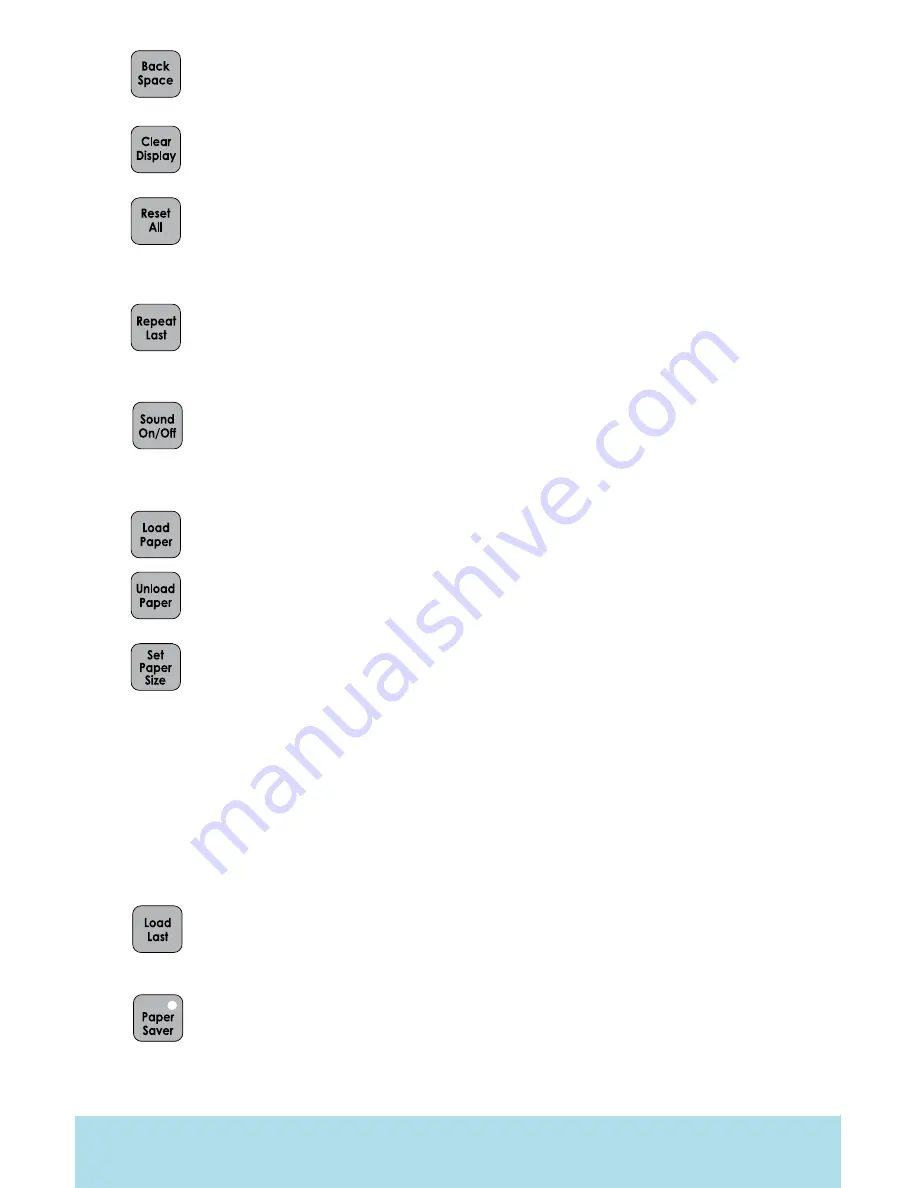
DEUTSCH
71
Die „
Back Space
(Rücksetz)“-Taste funktioniert genauso wie die Rücksetz-
taste eines Computers oder einer Schreibmaschine. Beginnend mit dem
zuletzt eingegebenen Zeichen, löscht sie jedes Mal wenn sie betätigt wird, die
Figur(en),
Mit der
Clear Display
(Anzeige löschen)- Taste werden bei Betätigung alle In-
halte welche auf dem „Cricut Create“ Maschinen Bildschirm angezeigt werden
gelöscht.
Die
Reset All
(Alles rücksetzten)-Taste löscht jeglichen Inhalt des „Cricut
Create“ Maschine Bildschirms und setzt alle Einstellung auf Ihre Ursprungszu-
stand zurück. Keine der Tasten sollte nach der Anwendung von
Reset All
(Alles
rücksetzten), von hinten grün beleuchtet sein.
Setzen Sie die
Repeat Last
(letzte Operation wiederholen)-Taste ein, wenn
Sie die als zuletzt angezeigte Schnittwahl auf Ihrem Bildschirm wiederholen
möchten. Sobald das (die) Zeichen in der Anzeige erscheint(erscheinen),
können Sie
CUT
(Schneiden) erneut betätigen oder erst jede Ihnen beliebigen
Einstellungen (Funktionen, Größenwahl, Geschwindigkeit, Druck usw.) ändern
und dann
CUT
(Schneiden) betätigen.
Die
Sound On/Off
(Laut ein/aus)-Taste schaltet den Ton ein oder aus. Diese Taste
deaktiviert keinen Warnton.
Durch Betätigung der
Load Paper
(Papier laden)- Taste wird die Schneideunter-
lage und das Papier in die Maschine eingezogen.
Mit der
Unload Paper
(Papier ausladen)-Taste wird die Schneideunterlage und
das Papier aus der Maschine ausgestoßen. Drücken Sie die Taste erst, wenn die
„Cricut Create“ Maschine mit dem Schneiden fertig ist.
Die Wahltaste für Papiergrößen ist in den Fällen anzuwenden, in denen das
von Ihnen verwandte Papier kleiner als 6
"
x 12
"
(15.24 cm x 30.48 cm) ist. Legen
Sie das Papier, wie angezeigt, auf die Schneideunterlage; ausgerichtet auf die
linke untere Ecke der Unterlage (auch dann, wenn Sie im Portraitmodus schne-
iden). Haben Sie das Papier einmal auf die Unterlage gelegt, geben Sie zuerst
den Unterlagenbogen in die Maschine, so dass dieser fest zwischen Rollschiene
und Deckel gehalten wird. Dann drücken Sie „Papier laden“ (
Load Paper
). Be-
wegen Sie mithilfe der Navigationstasten fürs Schneiden das Schneidemesser
in die rechte obere Ecke des Papiers und drücken Sie dann die Waltaste für
Papiergrößen. Die Größe Ihres Papiers wird Ihnen auf dem Display angezeigt
werden. Nun können Sie mit der Eingabe Ihrer Projektdaten beginnen.
Benutzen Sie die
Load Last
(Laden der letzten Einstellung) –Taste anstelle der
Load Paper
(Papier laden) –Taste, wenn Sie zwischenzeitlich die Unterlage
entladen haben und Sie wollen, dass das Messer an der Stelle das Papier weiter
schneidet, an welcher der vorangegangene Schnitt aufhörte.
Die
Paper Saver
(Papiersparer)-Taste formt Ihre Wahl automatisch so um, dass
am wenigsten Papier beim Schneiden verloren geht. Wenn Sie die
Paper Saver
(Papiersparer) Funktion einschalten, wird das zu Ihrer Festwerteinstellung. Die
Paper
Saver
(Papiersparer)-Taste wird bei Aktivierung von hinten grün beleuchtet.
TIPP: Wenn Sie die Lauttaste ausschalten, wird das zu Ihrer Festwerteinstellung. Wenn Sie das
nächste Mal Ihre „Cricut Create“ Maschine einschalten, bleibt der Laut ausgeschaltet.
70
DEUTSCH
TIPP: Richten Sie Ihr Papier auch dann an der unteren linken Ecke aus und navigieren Sie in
die rechte obere Ecke hinüber, wenn Sie im Portraitmodus schneiden.











































